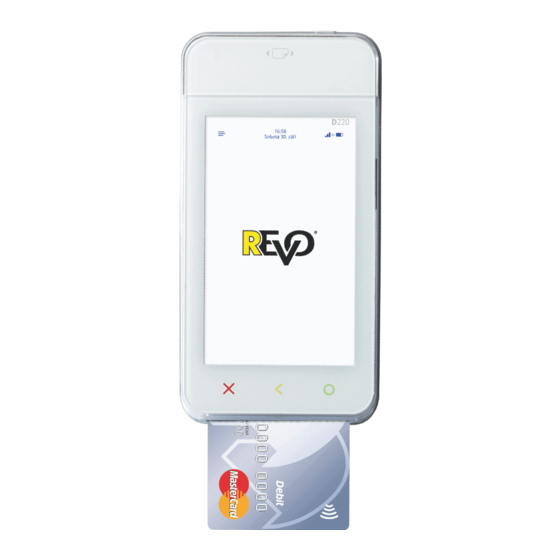
Inhoudsopgave
Advertenties
Quick Links
Advertenties
Inhoudsopgave

Samenvatting van Inhoud voor myPOS Mini Ice D220
- Pagina 1 D220 – Gebruikershandleiding myPOS Europe Ltd. myPOS Mini Ice | NL...
-
Pagina 2: Inhoudsopgave
Gebruik van de D220 met een mobiele telefoon (via Bluetooth of een persoonlijke hotspot) ..2 Gebruik van de D220 met een draadloze router (Wi-Fi) ..............3 Het gebruik van D220 met de myPOS-simkaart of een andere simkaart ........... 3 Hoe uw D201c verbinden via Bluetooth ....................4 Hoe uw D220 te verbinden met Wi-Fi ..................... -
Pagina 3: Inleiding
D220-apparaat activeren. Als u meer dan één apparaat voor uw bedrijf nodig hebt, kunt u extra myPOS-apparaten kopen en activeren. De geldbedragen van alle apparaten worden overgeschreven naar uw myPOS - betaalrekening. -
Pagina 4: Gebruik Van De D220 Met Een Draadloze Router (Wi-Fi)
Let er tevens op dat wanneer de laatste communicatiemodule voor het bijwerken met de laatste versie GPRS was en de simkaart is vervangen met de myPOS sim kaart, dan wordt op het display alleen optie “1. Manual APN Settings”. Voor het gebruik van de myPOS-simkaart, moet u de knop CLEAR indrukken en vervolgens de optie “1 selecteren, myPOS Data Card”. -
Pagina 5: Hoe Uw D201C Verbinden Via Bluetooth
Stap 3: Koppel de D220 met uw mobiele telefoon. Wanneer deze is gekoppeld, zal de D220 een test uitvoeren voor de verbinding met myPOS. Als de test succesvol is, verschijnt het volgende scherm op uw D220: Als de verbindingstest niet is gelukt, wordt op het scherm van uw D220 scherm een foutmelding getoond. -
Pagina 6: Activering
Zodra hij verbonden is met het internet, moet uw D220-apparaat geactiveerd worden voordat u kunt beginnen met het accepteren van betalingen met bankpassen of creditcards via het apparaat. Elk D220-apparaat heeft een uniek serienummer dat wordt gebruikt bij myPOS om te identificeren op welk apparaat een betalingstransactie wordt geaccepteerd. -
Pagina 7: Betalingen Accepteren
Uw nieuwe D220 is nu geactiveerd en klaar voor gebruik. De nieuwe D220 staat vermeld in de lijst van uw myPOS-account in het menudeel POS-pinapparaten Zodra het D220-apparaat door u is geactiveerd, is dit permanent gekoppeld aan uw myPOS-account. Zelfs als het apparaat wordt gestolen of verloren, zal elke betalingstransactie die ermee uitgevoerd wordt, worden bijgeschreven op uw account. -
Pagina 8: Magneetstripkaarten Verwerken
Stuur een elektronische pinbon van de succesvolle verkooptransactie via sms of e-mail via het transactiemenu. Als de klant een elektronische myPOS-pinbon via sms wil ontvangen: druk op (1) en voer het mobiele nummer van de klant in. BELANGRIJK: voer de landcode voor het telefoonnummer in. -
Pagina 9: Contactloze Kaarten Verwerken (Paypass Of Paywave)
Stap 5: Controleer alle ingevulde gegevens en bevestig met de groene knop (O). Stap 6: Het D220-appraat vraagt om een e-mailadres voor het verzenden van het handelaarsexemplaar van het bonnetje voor de goedgekeurde BETALINGSTRANSACTIE. Pagina | 8 myPOS Mini Ice Gebruikershandleiding... -
Pagina 10: Een Betalingsverzoek Verzenden
Wanneer u een kaarttransactie terugbetaalt, wordt het terugbetalingsbedrag teruggestort op de betaalrekening van de kaart van de klant en wordt uw myPOS-account gedebiteerd met het overeenkomstige bedrag. U moet altijd een terugbetaling doen voor u de kaart gebruikt voor de originele aankoop. -
Pagina 11: D220-Functies
Om een nieuwe periode te starten dient u te drukken op de groene knop, (O) Wissen. Als u drukt op (2) op het toetsenblok kunt u het rapport over de voorgaande periode opnieuw afdrukken. 3. BETALINGSVERZOEKRAPPORTEN Pagina | 10 myPOS Mini Ice Gebruikershandleiding... -
Pagina 12: Instellingenmenu
4. Communicatieverbindingscheck Gebruik deze optie om te controleren of uw D220-apparaat goed is verbonden met het internet en test de communicatie met myPOS. 5. Controleren op update Regelmatig wordt er een nieuwe versie uitgebracht van de software waarop uw D220 draait. U kunt op elk gewenst moment controleren of er software-updates zijn door deze optie te selecteren. -
Pagina 13: Informatie
Houd er rekening mee dat hiermee de instellingen van uw apparaat worden teruggezet naar de fabrieksinstellingen en dat uw D220 niet langer gekoppeld zal zijn aan uw myPOS-e-moneyaccount. Als u betalingen wilt kunnen blijven accepteren, dient u het apparaat opnieuw te activeren. -
Pagina 14: Belangrijk: Afvalverwijdering
De klant kan de volledige myPOS-set retourneren, inclusief het D220-apparaat en myPOS Business Card, binnen een termijn van 1 (één) jaar na de ontvangstdatum van de myPOS-set door de klant na afloop van de opschortende voorwaarden zoals vermeld in het retourenbeleid beschikbaar op www.myPOS.com.